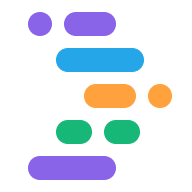Project IDX 通过 AI 的辅助功能,帮助您简化开发工作流 和聊天机器人。在您使用 Gemini in IDX 的任何聊天助理之前, 确保你 将 Gemini 添加到您的工作区。
如需了解详情,请参阅 生成式代码辅助功能。
获取有关 Gemini 对话的代码帮助
打开项目 IDX。如果您还没有这样做过, 将 Gemini 添加到您的工作区。
点击工作区底部的 Gemini 图标,或按 Cmd+Shift+空格键(在 ChromeOS、Windows 或 Linux 上为 Ctrl+Shift+空格键)。 系统会显示 Gemini 聊天边栏。
向 Gemini 提问并获取代码建议。
在 Gemini 对话中使用斜杠命令
你可以使用正斜线命令调整 Gemini 对话所提供的输出内容,
且前面带有正斜杠 (/) 的快捷键。在开头输入/
你的 Gemini 对话提示,然后从
可用的斜杠命令
例如,使用 /generate 可作为快捷指令来生成代码段。 输入 /generate,后跟所需内容的简短说明。
/generate css for a black background 会返回以下代码段:
body {
background-color: black;
}
/* This CSS code sets the background color of the <body> element to black. This will make the background of the entire web page black. */
管理聊天会话
你可以通过以下方式在 Gemini 对话中区分不同的主题: 不同线程。然后,您可以根据主题回顾之前的讨论帖。
如需发起新聊天,请执行以下操作:
点击加号图标,或从聊天对话的下拉菜单中选择发起新对话 标题栏。
输入你的提示。
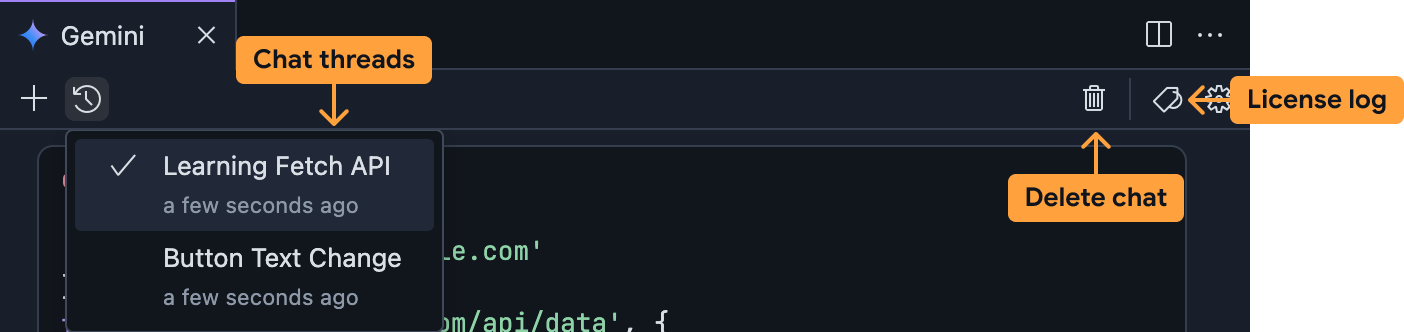
如需切换到其他聊天会话,请执行以下操作:
展开下拉菜单,找到聊天标题栏中的聊天会话。
选择要访问的聊天会话。
继续之前的对话或回顾之前与 Gemini in IDX 的对话。
要删除聊天会话,请执行以下操作:
从“聊天会话”下拉菜单中选择要删除的聊天会话 聊天标题栏。
点击聊天标题栏中的垃圾桶图标。确认您希望 删除聊天会话。
在聊天中查看代码引用
为帮助您验证代码建议,IDX 会分享 原始来源和相关许可。您可以查看完整的代码日志 在 Gemini 对话窗口中点击“许可日志”图标 。
![]()
要详细了解 Google 代码引用,请参阅 生成式代码辅助功能。